Como excluir o histórico do Google Assistant no Android

Aprenda a excluir seu histórico do Google Assistant de forma fácil e rápida. Mantenha sua privacidade sob controle.
Os Álbuns Compartilhados são uma ótima maneira de compartilhar suas fotos com sua família e amigos no aplicativo Fotos . Ele permite que todos os assinantes adicionem novas fotos e interajam juntos. O limite atual é de 5.000 fotos e vídeos, mas você sempre pode criar um novo álbum. Infelizmente, alguns usuários relatam que os álbuns compartilhados não estão aparecendo no iPhone. A maioria dos relatórios confirma que os problemas começaram após uma atualização de software. Se você também tiver problemas para encontrar Álbuns Compartilhados que você ou outras pessoas criaram em sua Biblioteca de Fotos, certifique-se de seguir as instruções abaixo.
Índice:
Para onde foram meus álbuns compartilhados no meu iPhone?
Se você fez algumas alterações no seu iPhone ou instalou uma atualização importante, pode levar algum tempo para que os Álbuns Compartilhados apareçam. Além disso, verifique a rede e certifique-se de que os álbuns compartilhados estejam ativados.
Também recomendamos que a pessoa que compartilha o álbum com você remova sua assinatura e envie o convite novamente. Se isso não funcionar, espere um pouco e definitivamente envie o relatório para a Apple.
1. Reinicie seu iPhone
Primeiro, reinicie o iPhone e verifique se as fotos dos álbuns compartilhados apareceram. Se você tiver certeza de que os Álbuns Compartilhados estão ativados, reinicie o dispositivo e aguarde um pouco. Depois disso, verifique novamente porque parece que os usuários começaram a ver fotos dos álbuns compartilhados após 10 minutos ou mais.
Se isso não ajudar, certifique-se de alternar os álbuns compartilhados nas configurações do sistema. Isso é especialmente útil se você atualizou recentemente o iOS para uma versão principal mais recente.
2. Ative os álbuns compartilhados
Para usar os Álbuns Compartilhados no seu dispositivo, a opção precisa estar habilitada. Além disso, se alguém estiver compartilhando seus álbuns com você, ele poderá removê-lo da lista e enviar um convite novamente. Depois de aceitar o convite e aguardar algum tempo (enquanto estiver conectado a uma rede Wi-Fi), as fotos devem começar a aparecer.
Veja como ativar os álbuns compartilhados no seu iPhone:
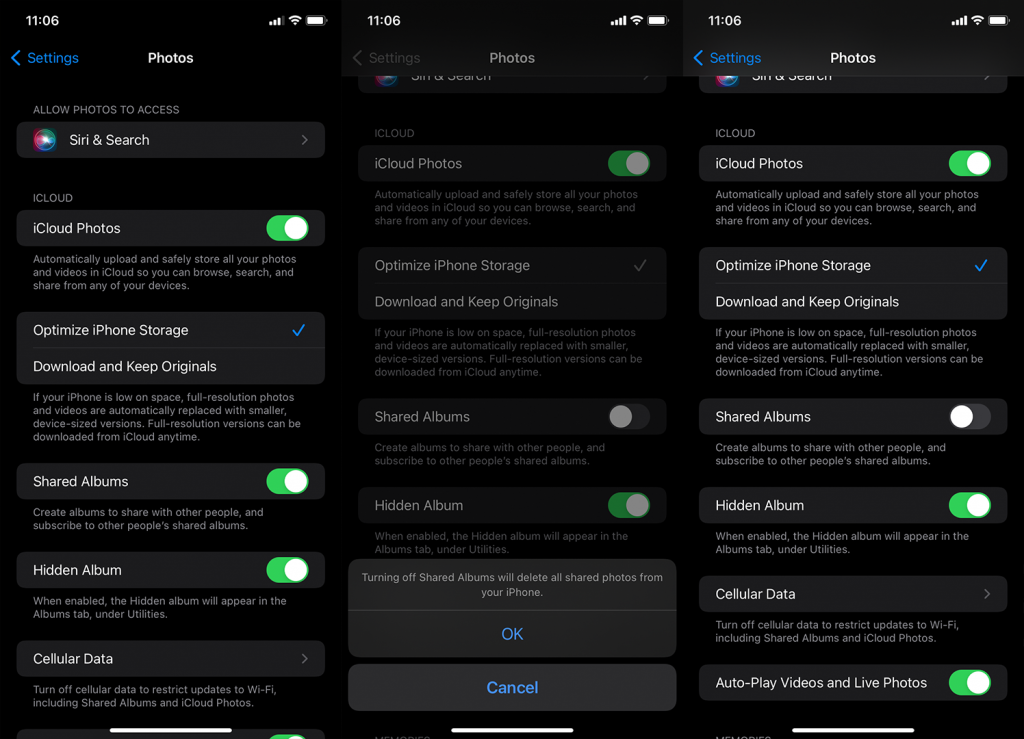
Algumas pessoas sugerem desabilitar e habilitar a sincronização de Fotos do iCloud em Configurações, mas não temos certeza de que isso esteja relacionado a esse erro. Você sempre pode experimentá-lo.
Além disso, se você não tiver certeza de como remover e adicionar pessoas aos seus Álbuns Compartilhados, basta abrir Fotos > Álbuns e abrir o Álbum Compartilhado. Depois de fazer isso, toque no ícone Pessoas na parte superior e selecione a pessoa que deseja remover. Toque em Remover assinante. Agora, volte e, no mesmo menu, toque em Convidar pessoas. Envie o convite e, uma vez aceito, o álbum deverá aparecer após alguns minutos.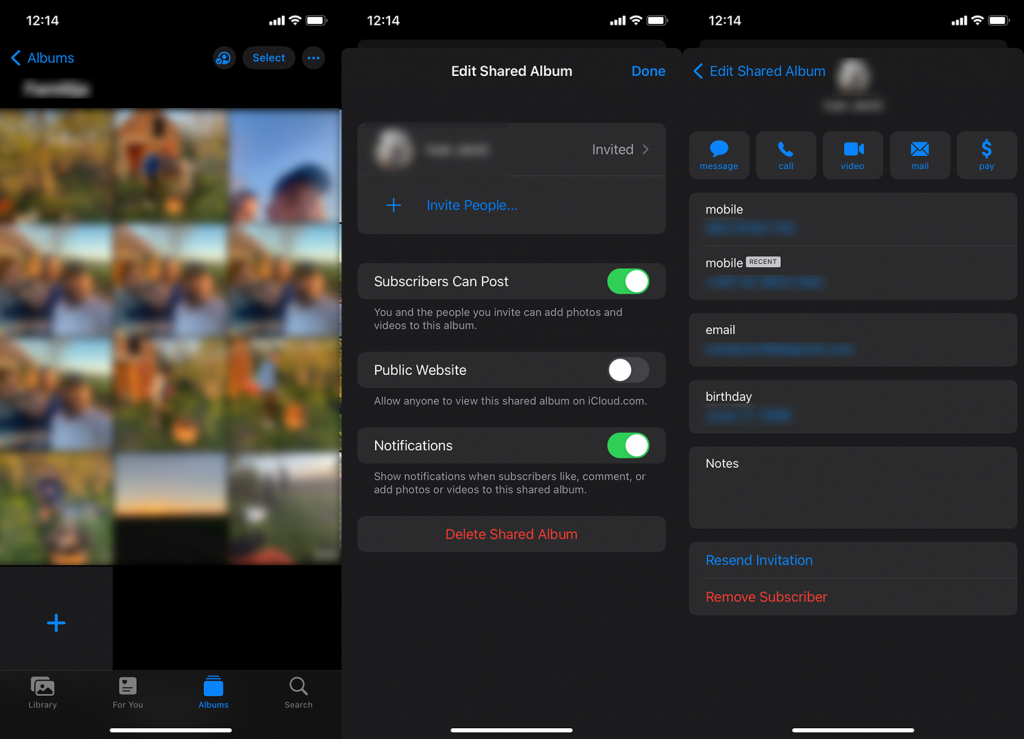
3. Verifique a rede
Novamente, é fundamental que você esteja conectado a uma rede estável para que o álbum possa ser carregado em segundo plano. Se você usa dados móveis com frequência ou depende apenas de dados móveis porque não tem acesso a Wi-Fi , verifique se o Fotos pode usar dados móveis em segundo plano e sincronizar todas as alterações.
Veja como permitir que o Fotos use dados de celular no seu iPhone:
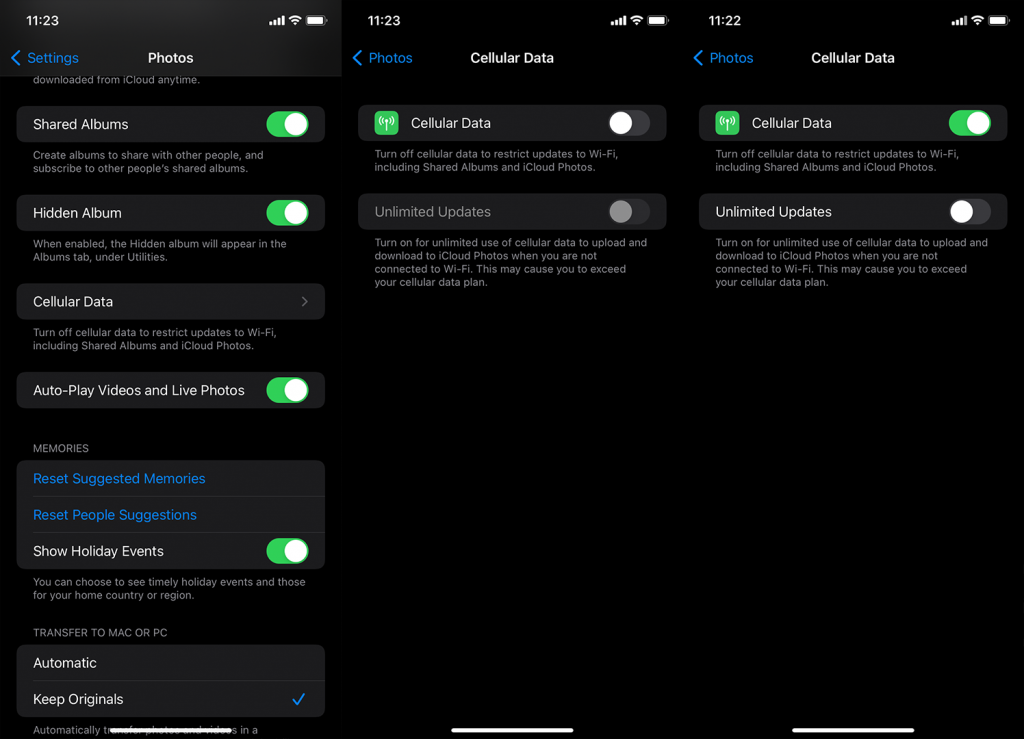
4. Atualize o iOS
Alguns usuários recomendam redefinir o dispositivo para as configurações de fábrica, mas não acreditamos que isso resolva nada nesse caso. É um procedimento tedioso e não há certeza de que o problema será resolvido. O que você deve fazer é relatar o problema à Apple e manter seu iPhone atualizado. Com base nos relatórios, a maioria dos usuários teve esse problema no iOS 15, mas, com o passar do tempo (agora estamos no iOS 15.4), os relatórios sobre os álbuns compartilhados que não aparecem no iPhone diminuíram.
Portanto, navegue até Configurações > Geral > Atualização de software e instale as atualizações, se disponíveis. Espero que o mesmo problema não o incomode depois de atualizar o firmware.
E, nessa nota, podemos chamá-lo de envoltório. Obrigado por ler e não se esqueça de compartilhar seus pensamentos ou fornecer soluções alternativas que negligenciamos. Você pode fazer isso na seção de comentários abaixo.
Embora o Modo de baixo consumo ajude a economizar bateria do iPhone quando ela está fraca, isso pode ser feito desativando algumas funções comuns. Este pode ser o caso se você não conseguir ver os álbuns compartilhados no seu dispositivo.
Portanto, desligue o modo de baixo consumo e veja se isso resolve o problema. Veja como fazer isso:
Álbuns compartilhados são um recurso do iCloud. Portanto, se o seu iCloud não estiver funcionando ou sincronizando corretamente, também poderá fazer com que o Álbum Compartilhado não apareça ou não exiba todas as fotos. Para resolver esse problema, considere fazer login novamente em sua conta iCloud.
Primeiro saia do seu iCloud da seguinte maneira:
Veja como fazer login novamente no seu iCloud:
Aprenda a excluir seu histórico do Google Assistant de forma fácil e rápida. Mantenha sua privacidade sob controle.
Se você quiser alterar os <strong>aplicativos padrão</strong> no Android 12, navegue até Configurações > Aplicativos > Aplicativos padrão. A partir daí, você também pode selecionar Links de abertura.
Se o aplicativo Amazon Shopping não abrir, limpe os dados locais, verifique a rede ou reinstale o aplicativo no seu Android.
Se o Google Maps não estiver falando no Android e você não estiver ouvindo as direções, certifique-se de limpar os dados do aplicativo ou reinstalar o aplicativo.
Se o Gmail para Android não estiver enviando e-mails, verifique as credenciais dos destinatários e a configuração do servidor, limpe o cache e os dados do aplicativo ou reinstale o Gmail.
Se o aplicativo Fotos ocupar muito espaço no seu iPhone, mesmo que você não tenha muitas fotos e vídeos, confira nossas dicas e abra espaço.
Para desativar o modo de navegação anônima no iPhone, abra o ícone Guias e selecione Página inicial no menu suspenso ou escolha Guias no Chrome.
Se sua rede móvel não estiver disponível, verifique o SIM e as configurações do sistema, desative o modo avião ou redefina as configurações de rede.
Se o volume do Bluetooth estiver muito baixo no seu iPhone, você pode aumentá-lo desativando a opção Reduzir sons altos. Saiba como aqui.
Se o Spotify parar de tocar quando a tela estiver desligada no Android, permita a atividade em segundo plano, desative a otimização da bateria ou reinstale o aplicativo.








